第一步:下载、上传到服务器
http://nginx.org/en/download.html

第二步:安装依赖包:
yum install pcre-devel automake make zlib zlib-devel gcc-c++ libtool openssl openssl-devel -y
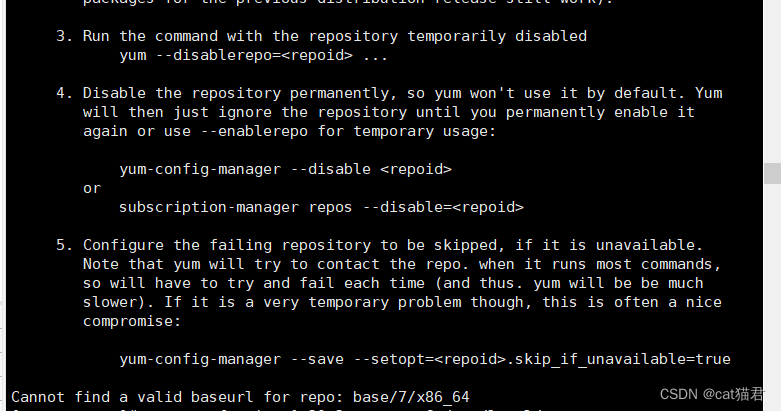
第三步:解压到指定目录:
tar -zvxf nginx-1.20.2.tar.gz -C /usr/local/
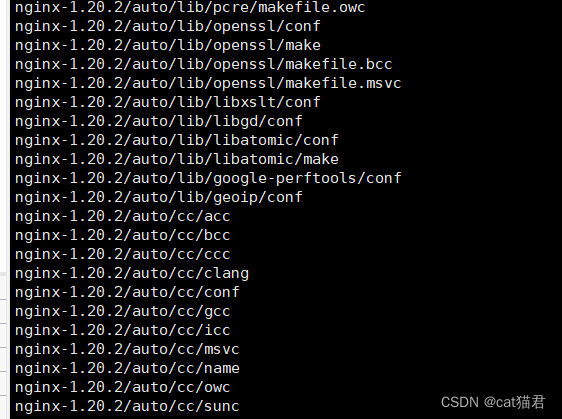
第四步:新建用户名Nginx
useradd nginx -s /sbin/nologin -M
第五步:开始编译:
./configure \
> --user=nginx \ #指定程序运行时的用户
> --group=nginx \ #指定程序运行时的用户组
> --prefix=/usr/local/nginx \ #指定安装目录
> --with-http_ssl_module \ #启用ngx_http_ssl_module支持(使其支持https请求)
> --with-http_sub_module \ #启用ngx_http_sub_module支持(允许用一些其他文本代替nginx响应中的一些文本)
>--with-http_stub_status_module \ #启用ngx_http_stub_status的支持,可以获取自上次启动以来的工作状态
> --with-http_gzip_static_module \ #启用ngx_http_gzip_static_module支持,(在线实时压缩输出数据流)
>--with-pcre #启用pcre库
make && make install
第六步:启动Nginx
1、检查语法:/usr/local/nginx/sbin/nginx -t
2、启动Nginx:/usr/local/nginx/sbin/nginx
3、查看端口:lsof -i :80
4、浏览器访问测试:192.168.143.8 出现welcome to nginx 安装成功!
/usr/local/nginx/sbin/nginx -t 检查Nginx语法
/usr/local/nginx/sbin/nginx 开启Nginx
/usr/local/nginx/sbin/nginx -s stop 关闭Nginx
/usr/local/nginx/sbin/nginx -s reload 重启Nginx
创建基于域名的主机方法:
第一步:创建发布目录和发布文件。
mkdir -p /www/{web/,blog/}
#echo"welcome to wen's web-server">>web/index.html
#echo"welcome to wen's blog-server">>blog/index.html
第二步:修改主配置文件:
cd /usr/local/nginx/conf/
vim nginx.conf
添加以下内容:(在默认server模块结束后面添加)
server{
listen 80;
server_name blog.wen.com blog1.wen.com blog2.wen.com;
#可以是多个域名并列,域名之间用空格隔开
location / {
root /www/blog/;
index index.html index.htm;
}
}
server{
listen 80;
server_name web.wen.com;
location / {
root /www/web/;
index index.html index.htm;
}
}
第三步:重启Nginx
/usr/local/nginx/sbin/nginx -s reload
第四步:添加hosts文件
vim /etc/hosts
添加以下内容:
192.168.195.132 web.wyy.com #ip为服务器IP
192.168.195.132 blog.wyy.com
第五步:在本机设置hosts文件
C:\Windows\System32\drivers\etc
找到hosts文件并添加内容为:
192.168.195.132 web.wyy.com
192.168.195.132 blog.wyy.com
第六步:访问域名
web.wyy.com
blog.wyy.com






















 572
572











 被折叠的 条评论
为什么被折叠?
被折叠的 条评论
为什么被折叠?








